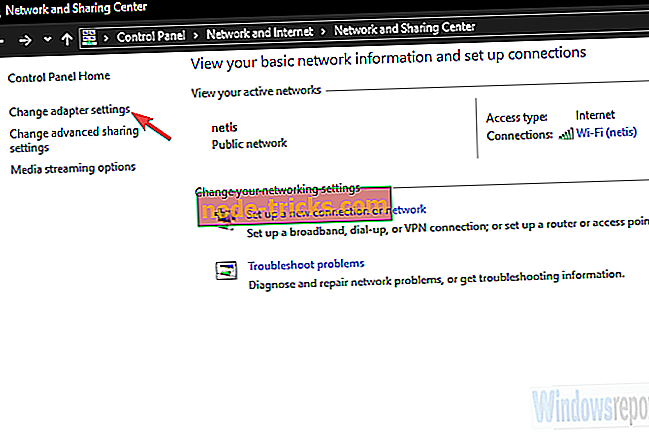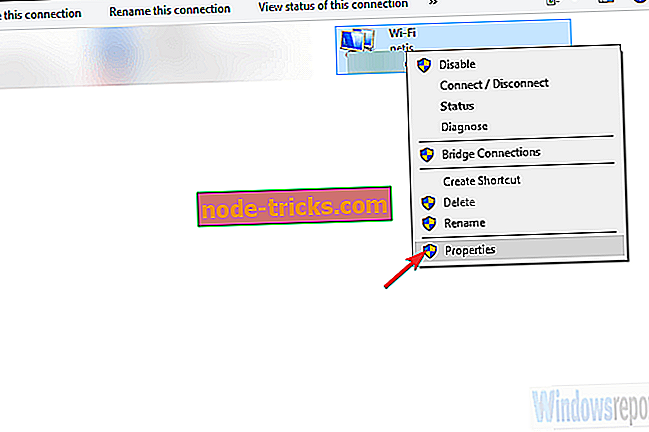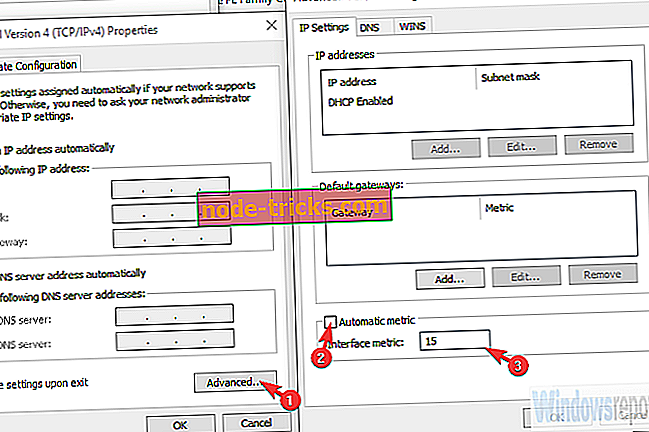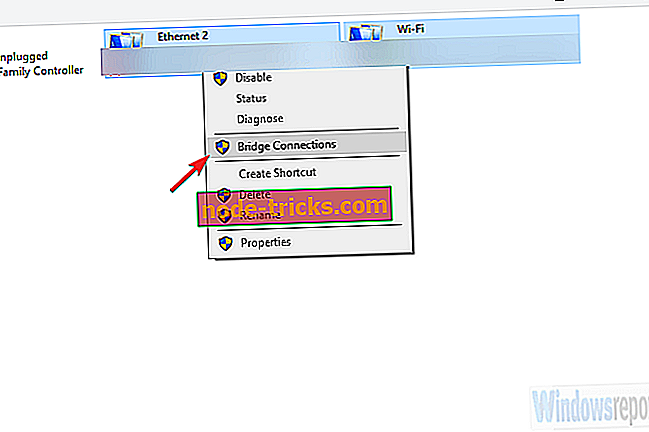Ako kombinovať internetové pripojenia v systéme Windows 10
Povedzme, že máte dva smerovače od dvoch rôznych poskytovateľov internetových služieb a chcete kombinovať ich šírku pásma. Alebo majú bezdrôtovú a LAN sieť z dvoch rôznych zdrojov a chcú pracovať ako jeden. No, to je realizovateľné a môže to prísť vhod.
Možnosti nie sú limitujúce, ale výsledok je vždy rovnaký: rýchlejšie pripojenie. Existujú rôzne spôsoby, ako to urobiť, kombinovať dve internetové pripojenia na Windows 10. Uistili sme sa, že ich zoznam nižšie, spolu s niektorými vysvetleniami.
Ako skombinovať 2 internetové pripojenia v systéme Windows 10
- Použite systémové prostriedky
- Použite Pripojiť
- Vyskúšajte smerovač vyrovnávania zaťaženia
Metóda 1 - Použitie systémových prostriedkov
Prvá metóda kombinovania dvoch internetových pripojení nevyžaduje žiadny softvér tretej strany ani špecifický hardvér. S niekoľkými vylepšeniami môžete kombinovať dve oddelené internetové pripojenia alebo ich prípadne preklenúť. Takže v skutočnosti existujú dve metódy, ktoré môžu byť použité na ľubovoľnom počítači so systémom Windows na zlúčenie dvoch pripojení v jednom.
Prvá metóda sa týka zabránenia výpočtom metrických hodnôt vykonaných systémom. Čo to znamená? Ak máte v tom istom čase dve pripojenia, systém Windows použije automatickú metrickú hodnotu na určenie, ktoré pripojenie je efektívnejšie a držať sa ho.
Druhé pripojenie zostane ako záloha, v prípade, že sa primárne odpojí alebo výrazne klesne na metrikách.
Tu je to, čo musíte urobiť, aby to fungovalo:
- Na paneli vyhľadávania systému Windows vyhľadajte a otvorte Ovládací panel .
- Vyberte Sieť a Internet .
- Otvorte Centrum sietí a vyberte položku Zmeniť nastavenia adaptéra .
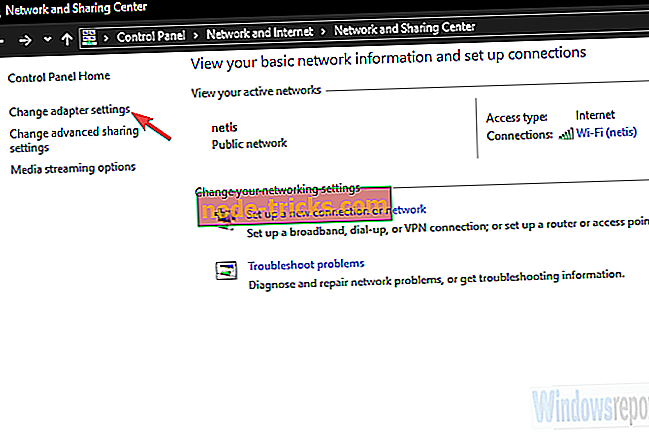
- Kliknite pravým tlačidlom myši na aktívne internetové pripojenie a otvorte položku Vlastnosti .
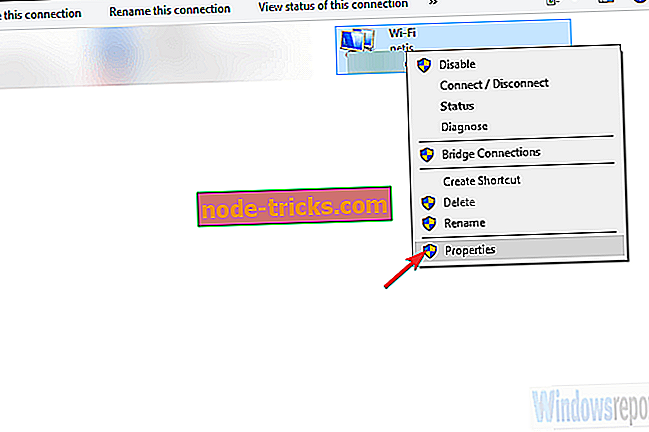
- Zvýraznite Internet Protocol TCP / IP verzia 4 a kliknite na položku Vlastnosti .
- Kliknite na položku Rozšírené .
- Zrušte začiarknutie políčka Automatická metrika a zadajte 15 do poľa Metrika rozhrania .
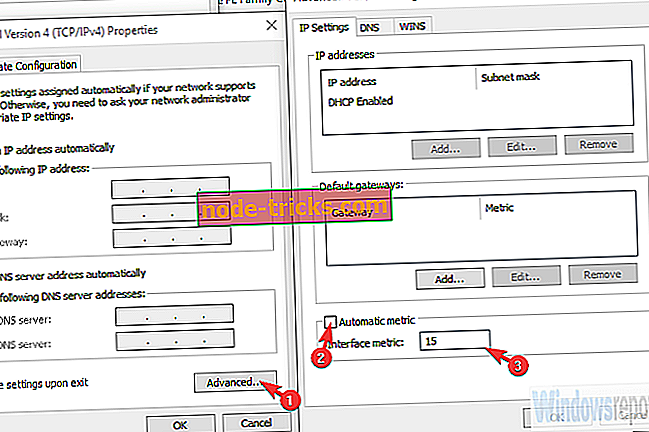
- Potvrďte zmeny a opakujte pre všetky pripojenia .
- Odpojte obe pripojenia a reštartujte počítač.
- Pripojte obe pripojenia a vyhľadajte vylepšenia.
Druhá metóda sa vzťahuje len na dve pripojenia LAN / WAN a v podstate premosťuje obe pripojenia pre dvojpásmovú šírku pásma. Postup nastavenia:
- Prejdite na Ovládací panel > Sieť a Internet > Centrum sietí > Zmeniť nastavenia adaptéra .
- Stlačte a podržte kláves CTRL a kliknutím na obe pripojenia ich zvýraznite.
- Kliknite pravým tlačidlom myši na jedno z pripojení a vyberte položku Bridge Connections .
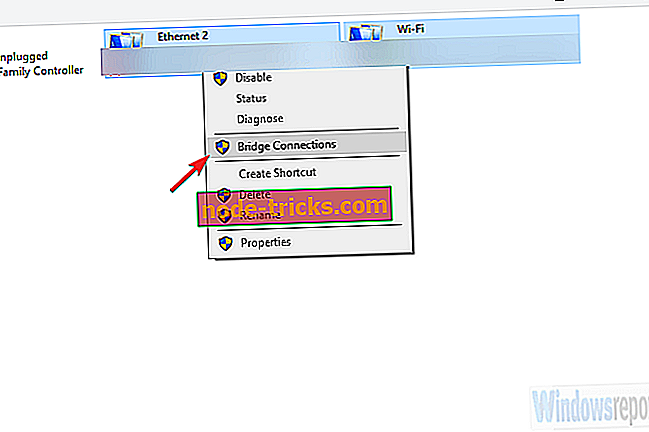
Metóda 2 - Použite pripojenie Hotspot
Niekedy (čítať: často) systémové zdroje nebudú vyhovovať a budete naraziť na aplikáciu tretej strany. Použitie non-systémový softvér pre niečo tak jednoduchého, ako by to mohlo prísť trochu divné, ale veľa užívateľov neboli schopní využiť žiadny z dvoch spôsobov z prvej metódy.
Rozhodli sa uchýliť sa k aplikácii tretej strany. Ak to tak je aj s vami, môžeme odporučiť Connectify Hotspot ako nástroj pre prácu.
Connectify je all-in-one nástroj pre bezdrôtové prístupové body, rozšírenie rozsahu a premostenie pripojenia. Aplikácia je skôr intuitívna a jednoduchá na konfiguráciu a použitie. V tomto prípade namiesto štandardného smerovaného prístupu pôjdeme na most typu Bridged, ktorý bude kombinovať dve internetové pripojenia.
Pred niekoľkými rokmi boli dve oddelené aplikácie - Connect Hotspot a Connectify Dispatch, ale teraz všetko prichádza v jednej aplikácii. Samozrejme, toto je pokročilá možnosť, takže bezplatná verzia ju nezníži. Na jeho spustenie budete potrebovať verziu MAX.
Tu je postup na prevzatie, inštaláciu a konfiguráciu služby Connectify Hotspot, aby ste mohli prepojiť dve internetové pripojenia:
- Stiahnite si Connectify Hotspot, tu.
- Spustite inštalačný program.
- Pridajte všetky svoje pripojenia a vyberte režim Bridge v rámci Network Access .
- To je všetko! Práve ste odomkli plný potenciál všetkých vašich spojení v jednom hotspote.
Metóda 3 - Vyskúšajte smerovač vyrovnávania zaťaženia
Nakoniec, ak váš pracovný postup vyžaduje spoľahlivé a stabilné pripojenie, najbezpečnejší spôsob, ako skombinovať dva (alebo dokonca viaceré) pripojenia, je smerovač na vyrovnávanie zaťaženia. Tieto prichádzajú vo všetkých tvaroch a formách, niektoré dokonca ponúkané rôznymi poskytovateľmi internetových služieb. TP-link-ty sú cenovo najdostupnejšie, ale môžete ísť s Cisco alebo UTT. Záleží na vašich potrebách a rozpočte.
Akonáhle ste získali load-balancing router, postup je pomerne jednoduchý. Stačí použiť WAN / LAN na zlúčenie viacerých pripojení. Mohlo by to byť niekoľko drobných vecí, ktoré by sa dali urobiť, konfigurácia-múdry, ale mali by ste byť dobré ísť v priebehu niekoľkých minút. Dôležité je si uvedomiť, že adresy IP nemôžu byť rovnaké pre smerovač a internetové pripojenia, ktoré zlučujete.
S tým môžeme povedať tento článok. V prípade, že máte akékoľvek otázky alebo návrhy, neváhajte a povedzte nám to v sekcii komentárov nižšie. Tešíme sa na vašu odpoveď.